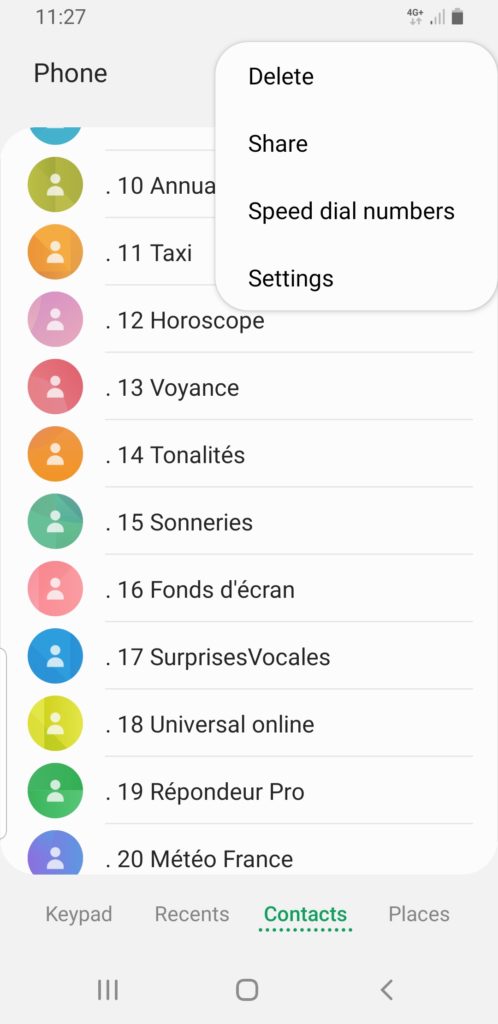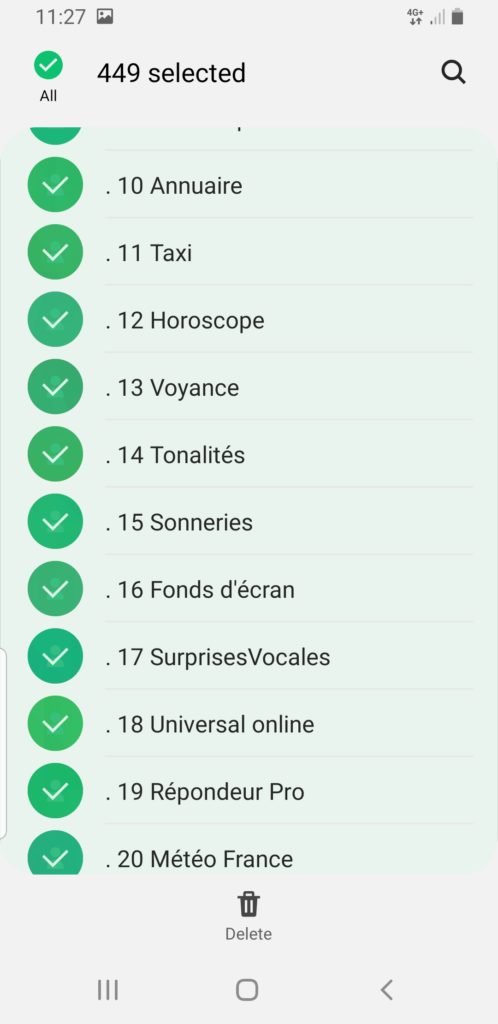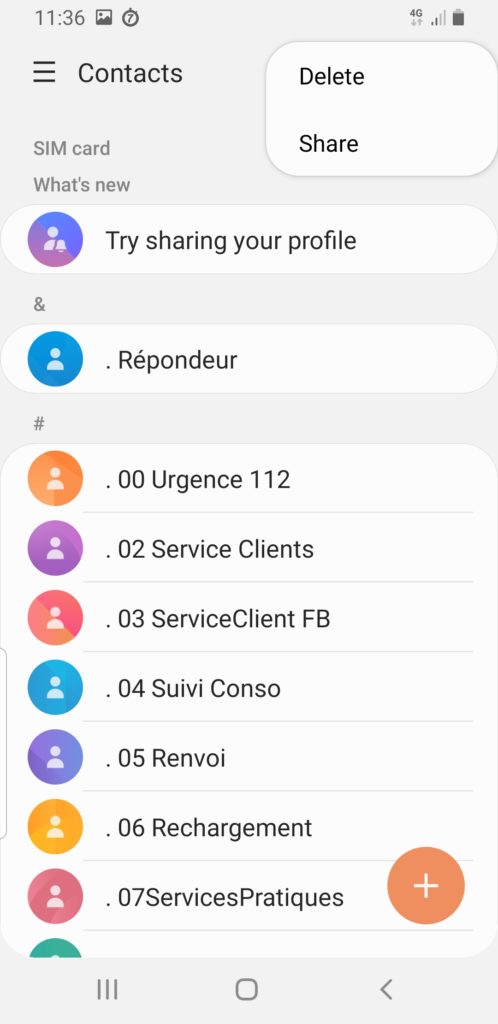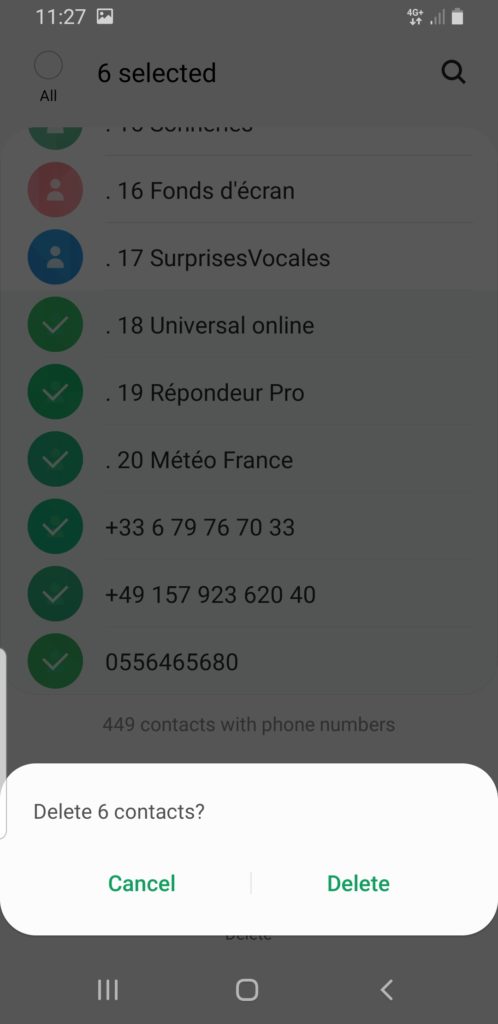On voudrait des fois remettre à zéro la liste de contacts et donc effacer l’ensemble des contacts de votre Google Pixel 4a. Ou encore dans un autre cas vous aurez acheté un téléphone mobile et vous ne désirez pas garder le répertoire de l’ancien propriétaire. Sur Android, ceci est très simple de supprimer l’ensemble des contacts simultanément. Dans cet article on va vous développer quelle est la technique pour effacer l’ensemble des contacts simultanément ou uniquement une sélection de contacts. Pour terminer vous découvrirez comment désactiver le répertoire de la carte SIM de votre Google Pixel 4a.
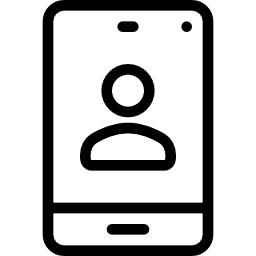
Quelle est la technique pour effacer l’ensemble des contacts de votre Google Pixel 4a?
Vous avez envie de remettre à zéro votre liste de contacts dans votre Google Pixel 4a. Ceci est plus rapide de par moment de tout effacer que de devoir sélectionner contact par contact. Pour effacer tous vos contacts sur Android, il faut suivre les informations citées ci-dessous:
- Allez dans l’appli téléphone puis cliquez sur contacts de votre Google Pixel 4a ou bien cliquez sur l’appli contacts immédiatement
- Après cliquez sur le menu ou bien les 3 points
- Appuyez sur supprimer
- Vous avez le choix à cet instant de sélectionner sur Tout effacer, cochez cette case
- Puis il faudra confirmer cette suppression: faites bien attention cette manipulation sera irréversible, sauf au cas où vous avez réalisé une sauvegarde de vos contacts depuis votre Google Pixel 4a récemment.
- C’est terminé votre liste de contacts est vierge
Quelle est la technique pour effacer des contacts de votre Google Pixel 4a?
Si vous avez envie de seulement effacer un certain nombre de personnes de votre liste de contacts, dont vous n’avez plus l’utilité, vous allez pouvoir cliquer sur ceux à effacer. Dans cette optique; il faut juste suivre les étapes suivantes:
- Allez dans l’appli téléphone mobile puis cliquez sur contacts de votre Google Pixel 4a ou bien cliquez sur l’appli contacts immédiatement
- Après cliquez sur le menu ou les trois points
- Appuyez sur supprimer
- Vous avez le choix à cet instant cliquez sur tous les contacts que vous voulez désactiver
- Appuyez sur Supprimer
Quelle est la technique pour effacer les contacts de la carte SIM de votre Google Pixel 4a?
Des fois, vous avez des contacts dans votre SIM qui vont être anciens et que vous ne souhaitez plus. Pour effacer uniquement les contacts de la carte SIM de votre Google Pixel 4a, c’est assez facile. Par contre, afin de conserver vos contacts de la carte SIM juste avant suppression, vous pouvez transférer les contacts de la carte SIM sur votre Google Pixel 4a.
- Allez dans l’appli Contacts de votre Google Pixel 4a
- Cliquez sur le menu en haut à gauche, souvent représentés par trois barres parallèles
- Puis cliquez sur Carte mémoire SIM
- Vous découvrirez dans votre liste de contacts uniquement ceux présents dans la carte SIM
- Puis cliquez sur le menu en haut à droite ou bien les trois petits points
- Puis vous avez le choix entre tout effacer en cochant la case en haut Tout supprimer ou bien cocher ceux que vous voulez enlever de votre carnet d’adresses.
Dans l’éventualité où vous souhaitez d’autres tutoriels sur votre Google Pixel 4a, vous pouvez aller voir les tutos de la catégorie : Google Pixel 4a.